Utgifter
Utgifter i tracezilla
tracezilla gör det enkelt att hålla koll på var dina utgifter ligger när du handlar och bearbetar mat. Kostnader kan vara kopplade till en order, en leverans eller ett specifikt varuparti. När utgiften kopplas till ett varuparti ingår den i beräkningen av varupartiets värde.
Om utgiften är kopplad till en hel order eller leverans kommer utgiften att fördelas enligt nettovikten av varupartierna som ingår i ordern eller leveransen. När en utgift är kopplat till ett varuparti kommer den att visas på ordern, leveransen eller varupartiet när du går till fliken Utgifter.
För att få överblick över dina utgifter, gå till Ekonomi i toppmenyn och klicka på Utgifter.
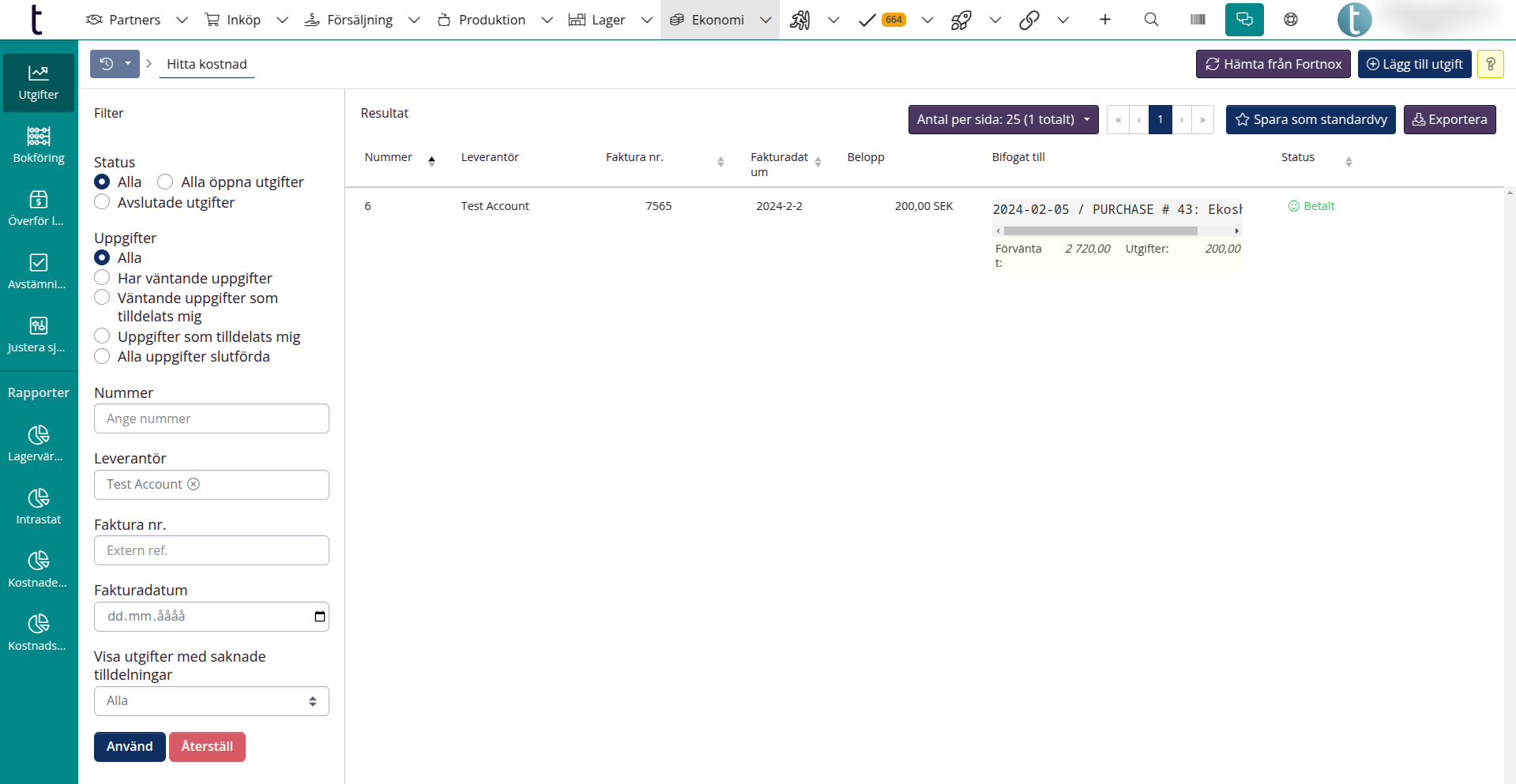
Hämta utgifter från ditt redovisningssystem eller skapa utgifter från scratch
1) Överföring av utgifter från Fortnox
Om du har integrerat ditt tracezilla-konto med Fortnox kan du överföra dina utgifter från Fortnox.
- Välj Ekonomi i toppmenyn och klicka på Utgifter.
- Klicka på Hämta från Fortnox och sedan på Ja, hämta nu för att bekräfta.
- Koppla dina utgifter till en order, ett varuparti eller en leverans enligt beskrivningen nedan.
2) Skapa utgifter från scratch
Om du inte har integrerat tracezilla med Fortnox eller Visma eEkonomi kan du skapa dina utgifter manuellt.
- Gå till Ekonomi > Utgifter.
- Klicka på Lägg till utgift i det övre högra hörnet.
- Välj leverantör och plats. Ange Referensnummer, Fakturadatum och Betalningsdag.
- Välj en Standardkategori som kommer att fyllas i i förväg varje gång du lägger till en utgiftsrad. Du kan skriva över standardkategorin på den individuella utgiften. Utgiften kan till exempel vara en faktura från en speditör som avser frakt av flera olika beställningar.
- Kontrollera att Valuta och Växelkurs är korrekt ifyllda.
- Ställ in Status för utgiften. Du kan välja mellan Intern, Bifoga/Verifiera, Godkänd, Delvis betald, Betald, Överbetald eller Avskrivna.
- Klicka på Spara. När du har skapat utgiften kan du lägga till utgiftsrader som visas på fakturan du fått och koppla utgifterna till ordrar.
Koppla utgifter till varupartier
- Klicka på Lägg till tom rad.
- Ange namn för utgiften.
- Om du har valt en standardkategori kommer denna att väljas i fältet Kategori. Du har möjlighet att välja en annan kategori genom att klicka på fältet så att en lista visas.
- Du kan lägga till Taggar till dina utgifter.
- I fältet Bifoga till väljer du den ordertyp från listan som du vill koppla din utgiftsrad till. Välj sedan den specifika ordern.
- Ange priset på utgiften. Om priset inkluderar moms kan du skriva momsen i fältet Härav moms.
- Du kan sedan lägga till fler rader. När du är klar med att lägga till utgiftsrader klickar du på Spara rader.
Ändra status
- Gå till Ekonomi > Utgifter. Här kan du godkänna utgifter och markera dem som betalda. Du kan se alla utgifter genom att använda sökfiltret Status till vänster och välja Alla.
- Om du vill ändra status, kan du klicka på utgiften för att öppna den och sedan klicka på Redigera. Välj sedan en annan status från listan i fältet Status
Hur fördelas det faktiska självkostnadspriset när en utgift läggs till?
När du associerar en utgift väljs en kategori. Kategorin har betydelse för hur självkostnadspriset fördelas.
Kostnaderna för frakt, arbetskraft och analyser fördelas på varupartierna efter vikt, så att den största kostnaden framgår av varupartiet med högst vikt. Kostnaderna för de resterande kategorierna fördelas efter pris.
Särskilt för kategorin Inköpspris
När du skapar en varupartirad på en inköpsorder skrivs ett enhetspris in. Detta pris är det förväntade beloppet som används som fördelningsnyckel när kategorin är Inköpspris.
Detta innebär att om det totala beloppet för en inköpsorder är 1 200 DKK och det finns två varupartier på inköpsordern med ett förväntat pris på 500 kr och 700 kr, kommer denna fördelning användas när utgiften kopplas till inköpsordern.
Om utgiften är något högre än det angivna förväntade beloppet, t.ex. 1 250 kr istället för 1 200 kr, delas priset ut respektive DKK 520,83 och DKK 729,17.